09/05/2023
Camera Dahua được đánh giá là có nhiều ưu điểm nổi bật, được sử dụng phổ biến ở nhiều nơi. Phần mềm xem camera Dahua cũng được thiết lập riêng nhằm chủ yếu hỗ trợ xem video từ camera của hãng. Cũng giống như thiết bị chính, phần mềm xem camera Dahua cũng được đánh giá cao bởi thân thiện với người dùng.
Phần mềm Smart PSS được phát triển bởi thương hiệu camera hàng đầu thế giới - Dahua. Đây là phần mềm quan sát camera nổi tiếng, được dùng chủ yếu cho các thiết bị camera của hãng Dahua. Gần như mỗi năm, thương hiệu này đều cho ra đời phiên bản mới với những tính năng tốt hơn, đáp ứng nhu cầu ngày càng cao của người dùng về các thiết bị quan sát công nghệ cao.
So với nhiều phần mềm xem camera khác thì Smart PSS có nhiều tính năng nổi bật hơn. Trong đó phải kể đến phiên bản mới từ năm 2019 đã có lập trình tiếng Việt song song với tiếng Anh. Điều này giúp người dùng Việt có thể dễ dàng sử dụng và quản lý vận hành phần mềm cùng hệ thống camera.
Phần mềm giúp người dùng có thể quản lý triệt để các thiết bị giám sát trên cùng thời gian thực. Bạn có thể hình ảnh trực tiếp ghi hình từ camera mọi lúc nọi nơi. Giao diện phần mềm rất thân thiện với người dùng. Video hiển thị trên nhiều khung hình, kể cả những video cũ mà bạn muốn phát lại.
Phần mềm này có thể cho phép bạn dễ dàng quản lý lên đến 256 thiết bị hoặc 2000 kênh, cài đặt các báo động phát hiện chuyển động,… Cách cài đặt đơn giản chỉ vài thao tác. Việc sử dụng cũng dễ dàng bởi có tiếng Việt hỗ trợ và giao diện thân thiện.
Trước khi cài đặt phần mềm, bạn cần tải phần mềm Smart PSS về máy tính và cài đặt phần mềm trên máy tính. Cùng với đó là đảm bảo việc camera hoặc đầu ghi của bạn đã cắm điện và kết nối với mạng Internet. Bạn cũng cần cập nhật tên miền, tên đăng nhập, password.
Bước 1: Kích hoạt phần mềm Smart PSS trên máy tính. Sau đó chọn mục Thiết bị trên giao diện chính của phần mềm.

Bước 2: Trong mục Thiết bị bạn chọn vào + Thêm.

Bước 3: Đến đây bạn sẽ thấy hiện lên một giao diện khác. Bạn cần nhập các thông tin cần thiết theo yêu cầu. Bạn có thể chọn 1 trong 2 cách để thêm là IP/Tên miền và P2P.
(1) IP/ Tên miền
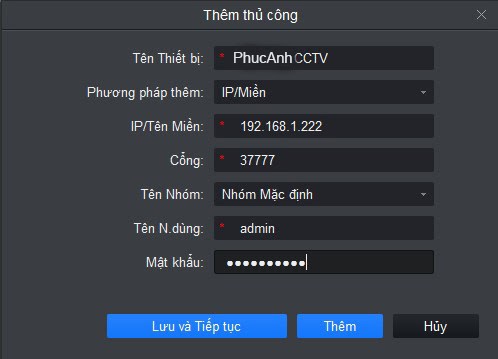
2. Tên thiết bị: Bạn điền tên cấu hình theo ý muốn
3. Phương pháp thêm: IP/Miền
4. IP/ Tên miền: Gõ địa chỉ IP camera hoặc tên miền của camera cần cài đặt
5. Cổng: 37777 (cổng mặc định)
6. Tên nhóm: Với mục này thì bạn có thể để chế độ mặc định nếu nhóm nếu chưa có nhóm hoặc chỉ có 1 mắt camera. Còn trên hệ thống có nhiều mắt camera thì bạn cần tạo nhóm rồi thêm camera vào nhóm.
7. Tên người dùng: Gõ tên đăng nhập của đầu ghi hoặc camera
8. Mật khẩu: Gõ mật khẩu của đầu ghi hoặc camera
9. Chọn Thêm
(Lưu ý: Tên người dùng/ Mật khẩu được cung cấp bởi đơn vị lắp đặt camera và cung cấp dịch vụ)
(2) Thêm tên miền bằng P2P
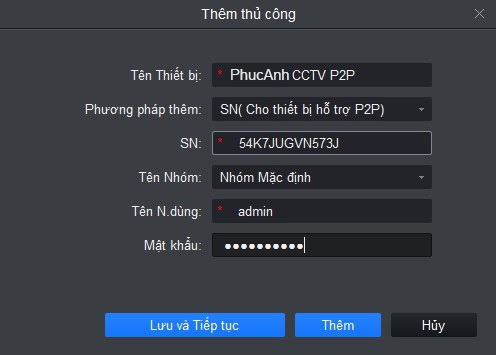
1.Tên thiết bị: Điền tên cấu hình bạn muốn cài đặt
2. Phương pháp thêm:SN (Đa số các thiết bị của Dahua đều hỗ trợ P2P)
3. SN: Gõ serial number trên camera hoặc đầu ghi của bạn vào (đa số serial được in mặt dưới camera, đầu ghi)
4. Tên nhóm: Giống như trên, nếu có nhiều camera thì tạo nhóm rồi thêm camera vào nhóm. Còn nếu không thì để mặc định.
5. Tên người dùng: Gõ tên đăng nhập của đầu ghi hoặc camera
6. Mật khẩu: Gõ mật khẩu của đầu ghi hoặc camera
7. Chọn Thêm
(Lưu ý: Tên người dùng/ Mật khẩu được cung cấp bởi đơn vị bán camera)
Bước 4. Khi đã hoàn thành tất cả các thao tác, điền đầy đủ thông tin chính xác, trên giao diện sẽ xuất hiện dòng trạng thái nút xanh báo Trực tuyến.

Bước 1: Trên giao diện phần mềm, bạn click vào mục Menu chính và chọn vào phần Xem trực tiếp.
Bước 2: Giao diện chính giờ đã có tất cả các camera đã được thiết lập trên phần mềm. Màn hình chính sẽ có 4 ô theo dõi camera. Bạn muốn xem camera số mấy thì nhấp vào camera và thả vào một ô bất kỳ để theo dõi video đã được camera ghi lại.

Lưu ý, bạn xem màn hình máy tính của mình là dạng màn hình gì để chọn chế độ xem camera phù hợp. Nếu là màn hình vuông thì bạn chọn chế độ 4:3. Nếu là màn Wide (Hình chữ nhật) thì bạn chọn chế độ 16:9. Còn nếu bạn muốn xem 1 camera thôi thì kích đúp vào cam hoặc chọn chế độ toàn màn hình.
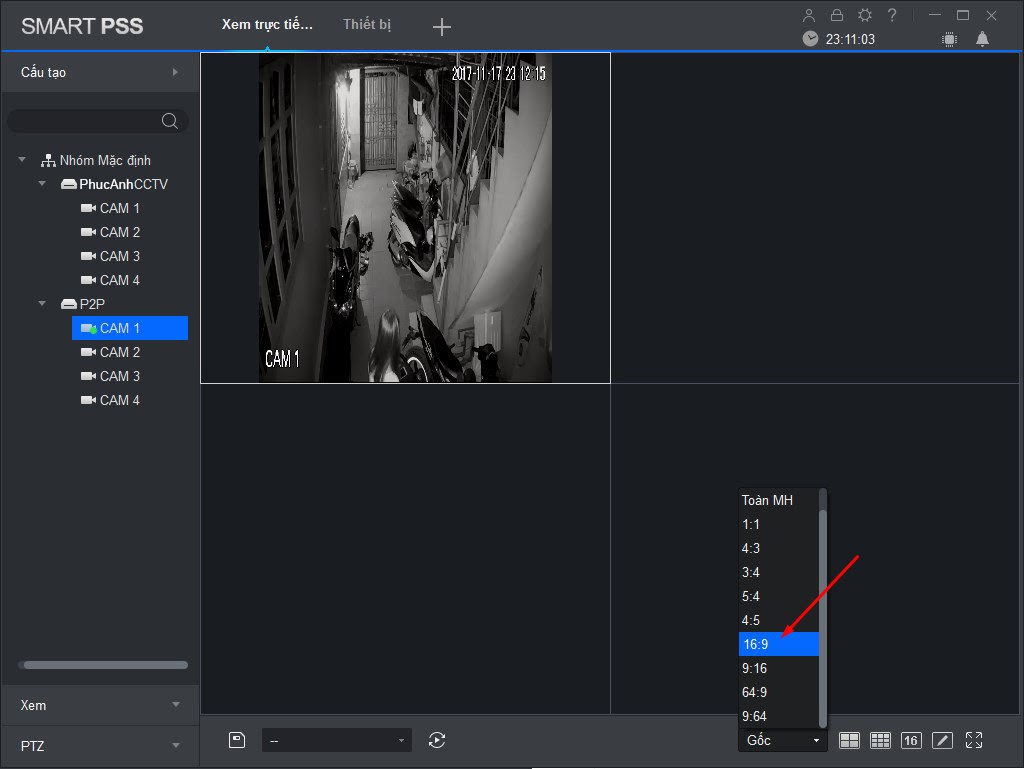
Đến đây là bạn đã hoàn thành việc cài đặt phần mềm để xem camera Dahua trên máy tính rồi. Rất đơn giản đúng không. Vì đây là phần mềm đã được thiết lập sẵn, việc của chúng ta chỉ là kích hoạt lên theo từng bước và sử dụng.
Nếu còn thắc mắc gì cần giải đáp hay gặp những sự cố nào về phần mềm xem camera hay cài đặt thiết lập lại hệ thống camera thì các bạn hãy gọi tới Công ty Song Hùng để được hỗ trợ nhanh nhất có thể nhé.
Xem thêm
1. Dịch vụ lắp đặt camera trọn gói giá rẻ tại Hà Nội
2. Cách xem camera trên máy tính cơ bản nhất cho tất cả các phần mềm
3. Hướng dẫn cách xem camera Hikvision trên máy tính và điện thoại
4. Hướng dẫn cách kết nối camera với điện thoại
Xem nhiều nhất

Liên hệ với chúng tôi